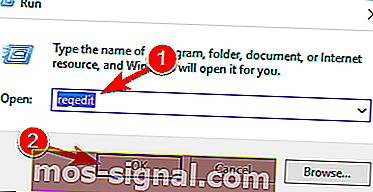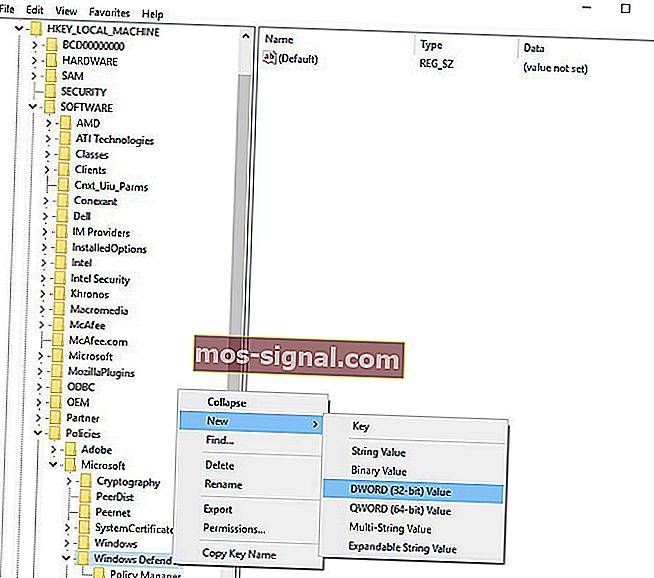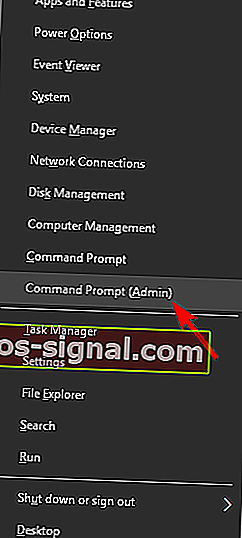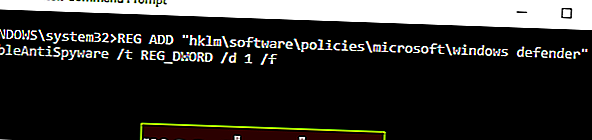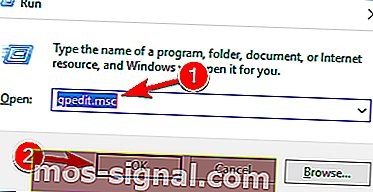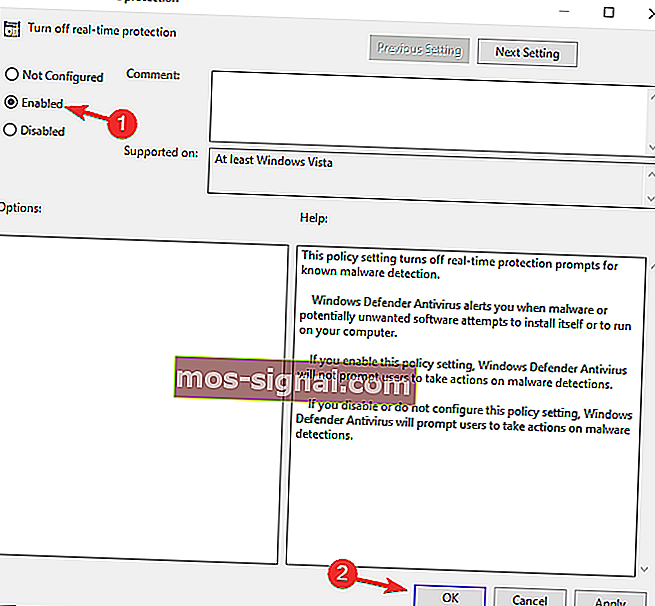Як зупинити виконувану програму Antimalware у Windows 10
- Windows 10 постачається із вбудованим засобом захисту під назвою Windows Defender. Протягом багатьох років багато незалежних тестів підтвердили, що Windows Defender є одним з найкращих антивірусних інструментів для ПК, тому ви можете повністю на нього покластися.
- Вбудований антивірус Windows 10 використовує безліч фонових процесів у режимі реального часу, таких як Antimalware Service Executable для захисту вашого ПК.
- Але виконувана програма Antimalware Service може спричинити багато проблем у Windows 10. У цьому посібнику ми покажемо вам, що робити, якщо засіб викликає велике використання диска, центрального процесора та пам'яті.
- Цей посібник є частиною нашого Центру усунення несправностей Windows 10. Не соромтеся додавати його в закладки для отримання більш корисних посібників.

Microsoft Antimalware - це антивірусне програмне забезпечення, яке захищає вашу систему від атак шкідливих програм. Цей інструмент використовує ті самі визначення вірусів та механізм сканування, що й інші антивірусні продукти Microsoft, постійно контролюючи діяльність на вашому комп’ютері.
Microsoft Antimalware встановлює у вашій системі серію файлів, спрямованих на захист вашого комп’ютера від загроз. Іноді засіб негативно впливає на продуктивність системи користувачів, що визначає їх видалення.
Однак незабаром вони усвідомлюють, що це непросте завдання, оскільки, схоже, завжди залишається прихований файл, що працює у фоновому режимі.
Виконуваний сервіс захисту від шкідливих програм, MsMpEng.exe, працює навіть після того, як користувачі видаляють AV-засоби Microsoft, часто це призводить до великого використання центрального процесора.
Я не хочу антивірусного програмного забезпечення. […] Поки що я намагався вимкнути Windows Defender, але процес все ще працює. Моїм останнім засобом було б видалення MsMpEng.exe із C: Program FilesWindows Defender.
Якщо я спробую закінчити це з диспетчера завдань, там буде сказано: "Операцію не вдалося завершити ... Доступ заборонено". Я справді не хочу, щоб він працював, і я відчуваю, що це гальмує мій комп’ютер. Як я можу його вимкнути?
Як я можу вбити виконуваний файл Antimalware Service?
Виконавча програма Antimalware Service пов'язана з Windows Defender, і багато користувачів Windows 10 повідомляли про проблеми з цим процесом. Якщо говорити про проблеми, то деякі загальні проблеми, про які повідомляли користувачі:
- Вимкнути виконувану програму захисту від шкідливих програм - Є кілька способів вимкнути виконувану програму захисту від шкідливих програм на вашому ПК з Windows 10, і в цій статті ми покажемо вам три різні методи, як це зробити.
- Виконавча програма Antimalware Service спричиняє високий обсяг пам'яті та витік пам'яті - багато користувачів повідомляли про проблеми з пам'яттю через цю службу. Щоб виправити проблему, радимо вимкнути Windows Defender і перевірити, чи це вирішує проблему.
- Служба антивірусного програмного забезпечення - високий рівень використання диску - кілька користувачів повідомили про високий рівень використання процесора та диска через цю помилку. Однак ви можете вирішити проблему, просто встановивши сторонній антивірус.
- Проблеми, що виконуються службою захисту від шкідливих програм, у Windows 8.1, Windows 7 - проблема з цим процесом може вплинути як на Windows 8.1, так і на 7, але навіть якщо ви не використовуєте Windows 10, ви повинні вирішити проблему одним із наших рішень.
- Служба виконуваних програм постійно працює, уповільнюючи роботу комп’ютера - багато користувачів повідомляють, що ця служба постійно працює на своєму ПК. Однак ви мали б змогу це виправити, скориставшись одним із наших рішень.
- Виконавча програма Antimalware не може завершити завдання - якщо ви не можете закінчити це завдання на своєму ПК, вам доведеться вимкнути або видалити Windows Defender зі свого ПК, щоб вирішити проблему.
1. Вимкніть Windows Defender із редактора реєстру
- Натисніть клавішу Windows + R , введіть regedit у поле пошуку та натисніть Enter, щоб запустити редактор реєстру.
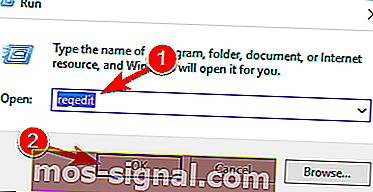
HKEY_LOCAL_MACHINESOFTWAREPoliciesMicrosoftWindows Defender- Клацніть правою кнопкою миші на Windows Defender > виберіть New > DWORD.
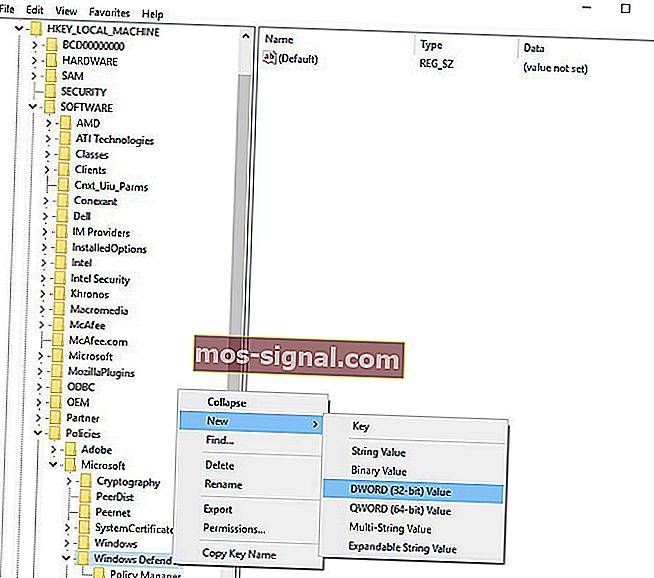
- Двічі клацніть щойно створений DWORD> назвіть його DisableAntiSpyware > встановіть значення на 1 .
Не можете отримати доступ до редактора реєстру? Речі не такі страшні, як здаються. Перегляньте цей посібник і швидко вирішіть проблему.
Якщо ви не дуже любите редактор реєстру, ви також можете вимкнути захисник Windows за допомогою командного рядка . За допомогою командного рядка ви можете змінити реєстр лише одним рядком коду.
Це досить просто, і ви можете зробити це, виконавши такі дії:
- Натисніть клавішу Windows + X, щоб відкрити меню Win + X. Тепер виберіть у меню командний рядок (адміністратор) або PowerShell (адміністратор) .
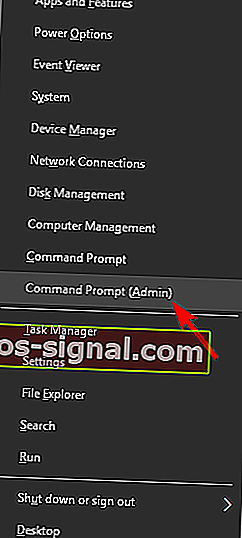
- Коли відкриється командний рядок , запустіть команду REG ADD “hklmsoftwarepoliciesmicrosoftwindows defender” / v DisableAntiSpyware / t REG_DWORD / d 1 / f .
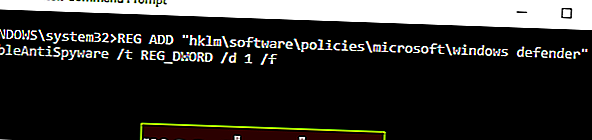
Після запуску цієї команди реєстр буде змінено, а Захисник Windows вимкнено. Використання командного рядка для вимкнення Windows Defender є більш швидким методом, і якщо ви досвідчений користувач, ви можете спробувати його.
Якщо у вас виникли проблеми з доступом до командного рядка як адміністратора, то краще уважніше розгляньте цей посібник.
2. Використовуйте редактор групової політики
На думку користувачів, ви можете зупинити Antimalware Service Executable, просто зробивши кілька змін до своєї групової політики. Це відносно просто, і ви можете зробити це, виконавши такі дії:
- Натисніть клавішу Windows + R і введіть gpedit.msc . Тепер натисніть Enter або натисніть OK . Це запустить редактор групової політики.
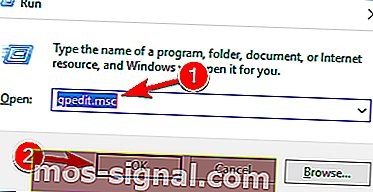
- На лівій панелі перейдіть до
Computer Configuration/Administrative Templates/Windows Components/Windows Defender Antivirus/Real-time ProtectionНа правій панелі двічі клацніть Вимкнути захист у режимі реального часу .
- Виберіть « Увімкнено» та натисніть « Застосувати» та « ОК», щоб зберегти зміни.
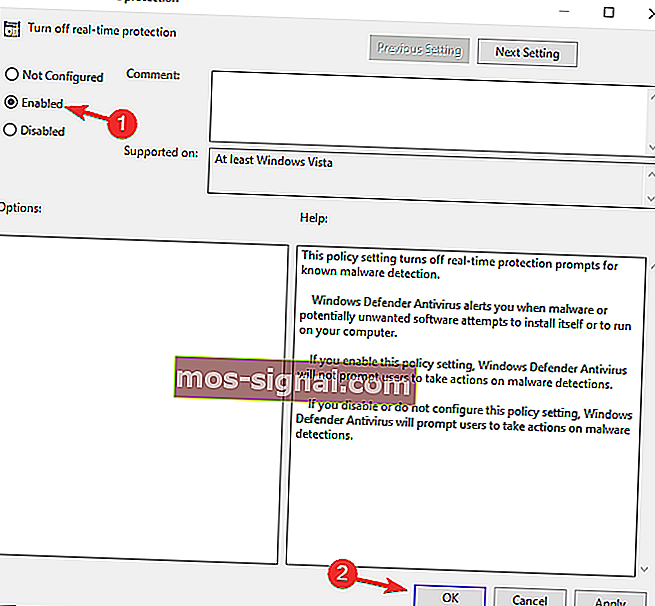
Після цього Windows Defender буде вимкнено, а також виконувану програму Antimalware Service. Також варто згадати, що це рішення вимкне антивірусний захист на вашому ПК, тому ваш ПК буде вразливим.
Для захисту ПК слід використовувати цей метод лише як тимчасове рішення.
3. Встановіть сторонній антивірус, щоб замінити виконувану службу захисту від шкідливих програм Msmpeng.exe
Виконавча програма Antimalware - це процес, тісно пов’язаний із Windows Defender. Однак Захисник Windows не буде працювати пліч-о-пліч зі сторонніми антивірусами, тому, якщо у вас виникли проблеми з виконуваною програмою Antimalware Service, можливо, ви захочете встановити сторонній антивірус.
На ринку доступно багато чудових антивірусних інструментів, але найкращим рішенням буде вибрати хороший антивірус з найменшим впливом на ресурси.
Panda - це, мабуть, найкращий антивірус із низьким рівнем ресурсів. Вибравши цей антивірус, ви зменшите навантаження на процесор і допоможете своїй системі досягти найвищої продуктивності.

Panda використовує хмарну обробку для захисту ПК, тим самим позбавляючи потреби в важких оновленнях програмного забезпечення та вимагаючи сканування. Ось його найважливіші особливості:
- Антивірусний захист у режимі реального часу
- Запобігання атакам-вимагателям
- Безпечні Інтернет-магазини та банкінг
- Блокування небезпечних веб-сайтів
- VPN для приватного, анонімного доступу до Інтернету
Дізнайтеся, яка послуга найбільше відповідає вашим потребам, і отримайте знижку 50% зараз.
- Завантажте Panda Antivirus з офіційного веб-сайту
Після встановлення сторонніх антивірусів Windows Defender автоматично вимкнеться, і вашу проблему слід вирішити.
Поширені запитання: Дізнайтеся більше про виконуваний сервіс Antimalware
- Що таке виконувана програма Antimalware Service?
Виконавча програма служб захисту від шкідливих програм, також відома як MsMpEng.exe, - це процес захисника Windows, який виконується у фоновому режимі та сканує ваш комп’ютер на наявність шкідливих програм, вірусів та шпигунського програмного забезпечення.
- Чи виконувана програма Antimalware Service є вірусом?
Виконавча програма Antimalware Service не є вірусом, це ключовий процес Захисника Windows, що видно в списку запущених процесів Диспетчера завдань, коли інструмент активно сканує комп’ютер на наявність шкідливих програм.
- Чи потрібен виконуваний файл Antimalware Service?
Якщо Захисник Windows є власним антивірусом на вибір, тоді так, вам потрібна програма Antimalware Executable. Хоча цей процес може використовувати занадто багато процесора та пам’яті під час сканування комп’ютера на наявність зловмисного програмного забезпечення, це ключовий компонент Windows Defender.
- Як зупинити виконуваний сервіс Antimalware?
Існує кілька способів зупинити виконуваний сервіс Antimalware:
- Вимкніть Windows Defender
- Зупиніть службу Windows Defender
- Видаліть каталог Windows Defender
- Встановіть сторонній антивірус.
Примітка редактора: Ця стаття продовжується на наступній сторінці з додатковими методами, які допоможуть вам вимкнути виконуваний файл Antimalware Service. Якщо ви хочете прочитати більше про найкращі антивірусні рішення для Windows 10, ознайомтесь з нашою колекцією посібників.